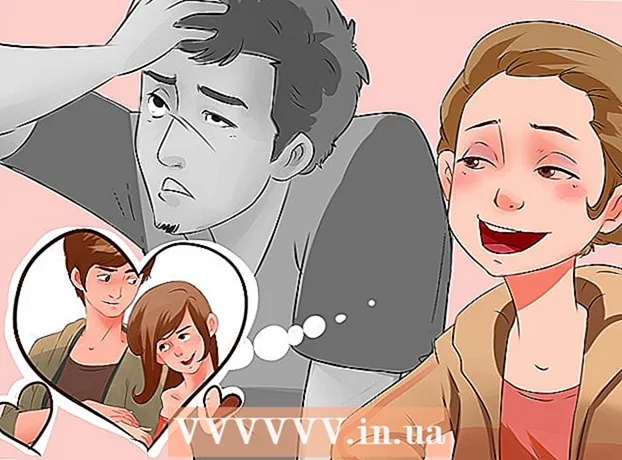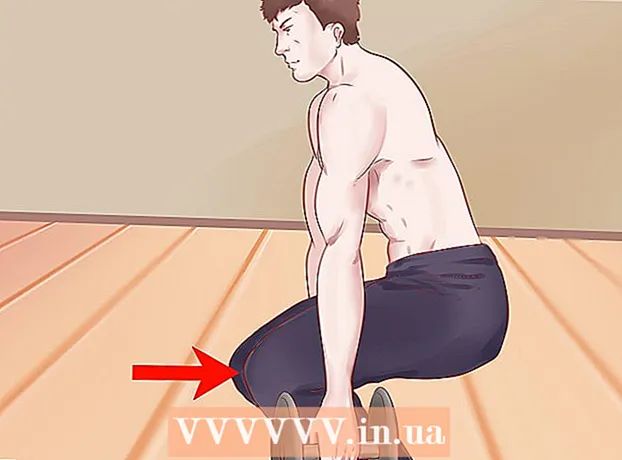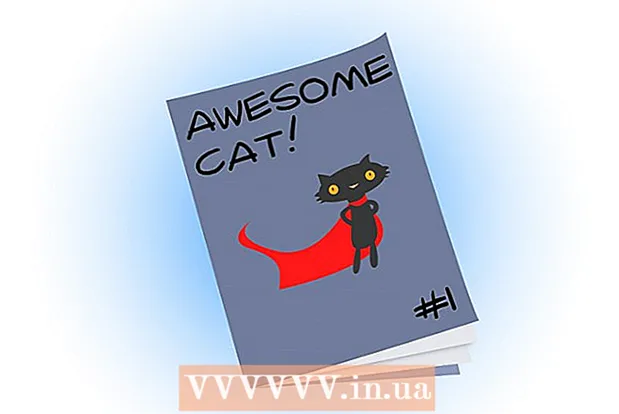Autor:
Alice Brown
Data De Criação:
26 Poderia 2021
Data De Atualização:
1 Julho 2024

Contente
A capacidade de colocar um desenho lado a lado no Microsoft Word é bastante útil quando você precisa criar um artigo e boletins informativos de marketing, adicionar uma marca d'água ou logotipo ao fundo de documentos importantes. Para colocar uma imagem lado a lado no Word, insira a imagem como um dos métodos de preenchimento.
Passos
 1 Abra o documento do Word no qual deseja colocar a imagem lado a lado.
1 Abra o documento do Word no qual deseja colocar a imagem lado a lado. 2 Clique na guia Layout de página ou Design e selecione a seção Plano de fundo da página.
2 Clique na guia Layout de página ou Design e selecione a seção Plano de fundo da página. 3 Clique em Métodos de preenchimento para abrir o menu correspondente.
3 Clique em Métodos de preenchimento para abrir o menu correspondente. 4 Clique na guia Imagem e, em seguida, clique em Imagem ....
4 Clique na guia Imagem e, em seguida, clique em Imagem .... 5 Selecione a imagem ou imagem que deseja colocar lado a lado e clique em Inserir. A imagem aparecerá na janela de visualização.
5 Selecione a imagem ou imagem que deseja colocar lado a lado e clique em Inserir. A imagem aparecerá na janela de visualização.  6 Clique OK. A imagem agora será usada como plano de fundo do documento do Word.
6 Clique OK. A imagem agora será usada como plano de fundo do documento do Word.  7 Mova o controle deslizante Escala para a esquerda ou direita para redimensionar as fatias conforme achar necessário.
7 Mova o controle deslizante Escala para a esquerda ou direita para redimensionar as fatias conforme achar necessário. 8 Clique em Arquivo e selecione Opções. A janela Opções do Word é aberta.
8 Clique em Arquivo e selecione Opções. A janela Opções do Word é aberta.  9 Clique em Exibir no lado esquerdo da janela Opções do Word.
9 Clique em Exibir no lado esquerdo da janela Opções do Word. 10 Marque a caixa de seleção ao lado de Imprimir cores e imagens de fundo e clique em OK. A imagem de plano de fundo agora será impressa no plano de fundo do documento do Word.
10 Marque a caixa de seleção ao lado de Imprimir cores e imagens de fundo e clique em OK. A imagem de plano de fundo agora será impressa no plano de fundo do documento do Word.
Pontas
- Se você não estiver satisfeito com o tamanho e o número de fragmentos em seu documento, tente redimensionar a imagem original. O Microsoft Word distribui automaticamente as fatias em um documento com base no tamanho da imagem original. A imagem pode ser redimensionada usando o Microsoft Paint ou outras ferramentas online gratuitas, como PicMonkey Photo Editor ou PicResize.